Facebook từ lâu đã trở thành mạng xã hội quen thuộc với mọi người. Chúng ta cập nhật tin tức, xu hướng thông qua mạng xã hội này. Vì thế, như một thói quen, tất cả người dùng chúng ta đều truy cập Facebook mỗi ngày. Thay vì đăng nhập tài khoản trên website, bạn hoàn toàn có thể tải ứng dụng về máy. Hôm nay QMac sẽ hướng dẫn bạn cách tải Facebook cho MacBook một cách nhanh chóng và dễ dàng nhất.
Tham khảo thêm dịch vụ dán màn hình MacBook tại QMac Store
Facebook là gì?
Facebook là một dịch vụ mạng truyền thông trực tuyến được thành lập vào năm 2004 tại Mỹ và được sáng lập bởi Giám đốc điều hành Mark Zuckerberg. Facebook là nơi cho phép bạn kết nối với mọi người trên khắp các quốc gia, tìm kiếm bạn bè, trò chuyện, chia sẻ hình ảnh, câu chuyện, những thông tin với nhau. Bên cạnh đó, Facebook còn là nơi để bạn có thể kinh doanh, buôn bán. Vì thế, đây là mạng xã hội có số lượng người tải về và sử dụng cao nhất trên thế giới.
Có thể tải Facebook cho MacBook được không?
Facebook là ứng dụng thân thiện với nhiều hệ điều hành như iOS, Android hay Windows. Tuy nhiên, Facebook chưa hỗ trợ trên nền tảng MacOS. Vì thế để có thể tải FaceBook trên MacBook, bạn có thể sử dụng thông qua Google Chrome để tải về. Cùng xem tiếp bài viết dưới đây để biết cách tải bạn nhé!
Cách tải Facebook cho MacBook
Bước 1: Bạn tải trình duyệt Chrome về MacBook theo cách sau:
- Bạn truy cập vào trình duyệt Safari trên MacBook, sau đó truy cập vào Google Chrome
- Nhấp vào “Tải Chrome xuống”
Tham khảo thêm dịch vụ thu mua MacBook TPHCM tại QMac Store
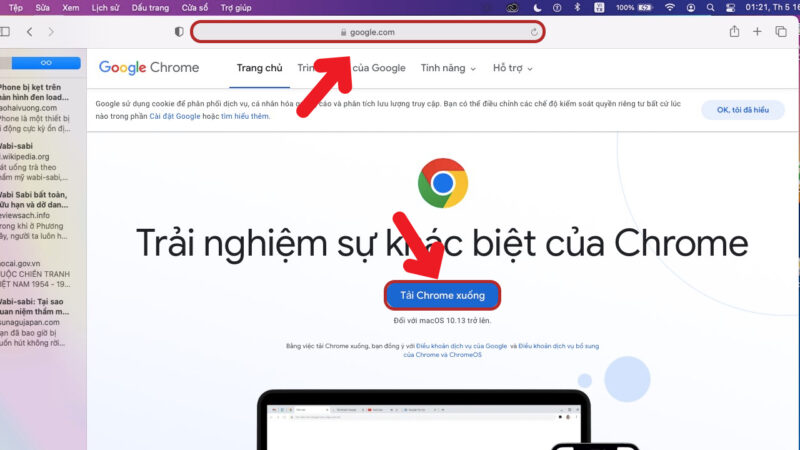
Bước 2: Sau khi đã tải thành công, bạn mở tệp đã tải về, kéo chuột từ biểu tượng Chrome vào biểu tượng Application trên MacBook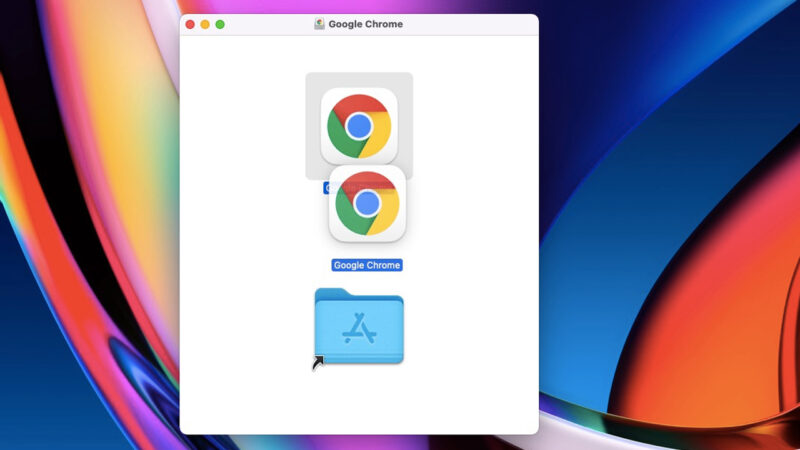
Bước 3: Bạn mở trình duyệt Chrome và truy cập vào trang web của Facebook
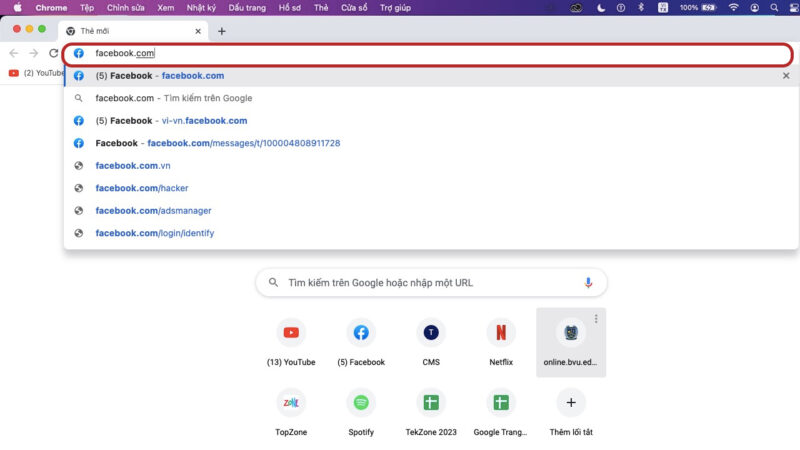
Bước 4: Ở góc phải phía trên màn hình, bạn nhấp vào biểu tượng ba chấm, tiếp theo chọn Công cụ khác, sau đó, chọn lối tắt
Tham khảo thêm dịch vụ vệ sinh MacBook tại QMac Store
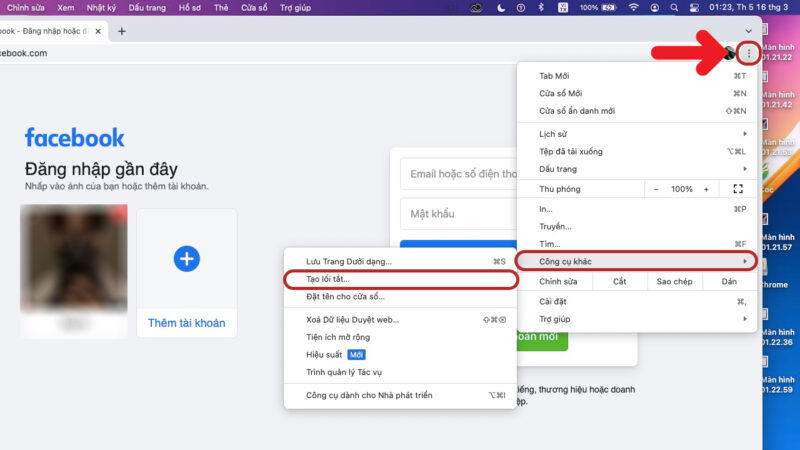
Bước 5: Tiếp tục, bạn chọn Tạo
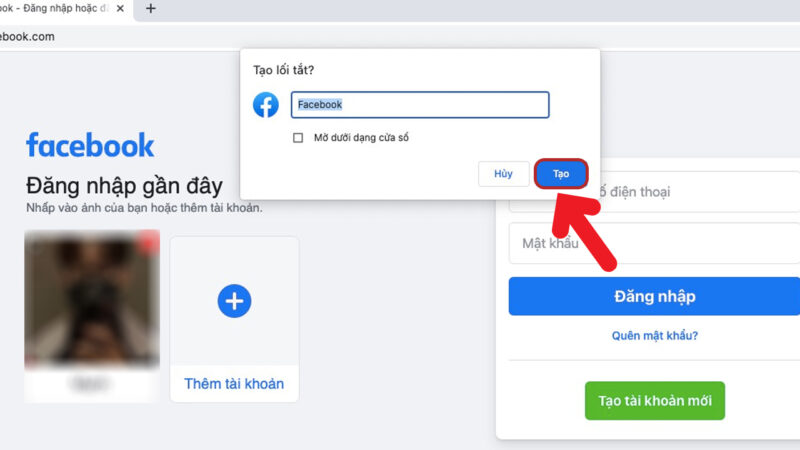
Bước 6: Bạn hãy kéo biểu tượng Facebook lên thanh Dock của Macbook như hình dưới đây
Tham khảo thêm dịch vụ thay pin MacBook tại QMac Store
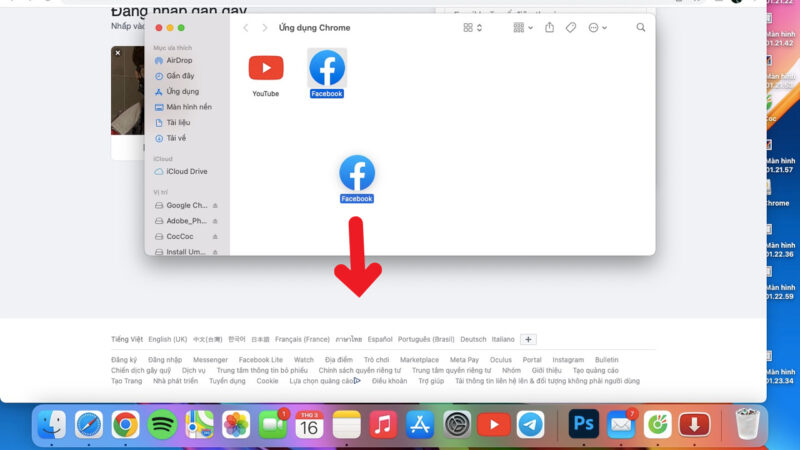
Lúc này, ứng dụng Facebook đã được hiển thị trên thanh Dock của MacBook. Giờ đây, bạn hoàn toàn có thể truy cập vào Facebook một cách nhanh chóng.
Vậy là QMac Store đã giới thiệu cho bạn cách tải Facebook trên MacBook cực kỳ đơn giản và hiệu quả. Hy vọng rằng bài viết này sẽ giúp ích cho bạn. Chúc các bạn thành công nhé!
Tham khảo thêm các sản phẩm MacBook Air cũ
QMac Store là cửa hàng chuyên cung cấp các dòng sản phẩm MacBook, Airpods chính hãng. Đồng thời, QMac Store còn là một địa chỉ tin cậy để bạn sửa chữa MacBook. Với đội ngũ kỹ thuật viên lành nghề, đặt khách hàng lên trên hết, QMac cam kết sẽ mang đến cho khách hàng dịch vụ tốt nhất. Bên cạnh đó, nếu bạn có nhu cầu tìm mua những chiếc MacBook cũ, đừng ngần ngại mà hãy đến ngay QMac nhé! . Rất nhiều ưu đãi hấp dẫn, dịch vụ tặng kèm khi mua MacBook đang chờ tại QMac nhé!
Theo dõi và cập nhật các thông tin tại website: qmacstore.com hoặc qua cửa hàng tại:
- Địa chỉ: 399/35 Nguyễn Đình Chiểu, Phường 5, Quận 3, TPHCM
- Tư vấn / hỗ trợ: 0938.008.069
- (Call, iMessage, Zalo, Viber)
- Email: [email protected]
Tham khảo thêm tại MacMyths